Entrée d'événements de perte pour le bloc de production actuel
En cours de production, vous pouvez rencontrer une situation qui entraîne une perte de temps de production. Il peut s'agir de situations imprévues, telles qu'une coupure de courant, de situations planifiées, comme une pause déjeuner ou une session de formation prévues, ou d'autres situations de perte de temps attendues, par exemple le temps de changement de série requis pour produire une autre matière. Vous pouvez également établir que certaines matières produites ne sont pas conformes aux normes de qualité et doivent donc être mises au rebut. Toutes ces situations sont journalisées en tant qu'événements de perte dans le Tableau de bord de production.
Les événements de perte peuvent être journalisés pour le bloc de production actuel à partir du volet Entrée d'événement de perte du Tableau de bord de production.
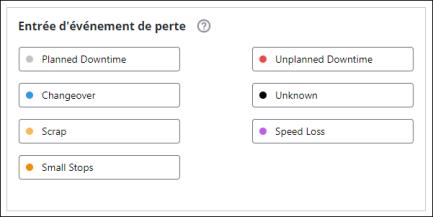
Les événements de perte relatifs aux blocs de production terminés sont entrés dans le cadre de la comptabilisation des pertes de temps. |
Les événements de perte sont toujours journalisés par rapport au cadenceur du poste de charge sélectionné, mais peuvent être générés par un autre poste de travail en amont ou en aval du cadenceur du poste de charge. Chaque événement de perte inclut les éléments suivants :
• La catégorie d'événement, qui est la catégorie de perte pour l'événement sur le cadenceur.
• Le poste de travail à l'origine de l'événement, qu'il s'agisse du cadenceur lui-même ou d'un autre poste de travail dans le poste de charge.
• La catégorie de perte et la raison de la perte du poste de travail qui a généré l'événement.
• L'impact de l'événement qui est déterminé par la catégorie d'événement. L'impact des événements de rebut est une quantité. L'impact de tous les autres événements de perte est une durée en minutes.
• Un commentaire facultatif.
Par exemple :
• Catégorie d'événement=Temps d'arrêt non planifié
• Poste de travail causant l'événement=Nom du poste de travail en amont
• Impact=10 minutes
• Catégorie de perte=Rebut
• Raison de la perte=Bord de coupe imprécis
Cet événement de perte représente 10 minutes d'arrêt non planifié sur le cadenceur, résultant de la mise au rebut d'une matière sur un poste de travail en amont, en raison d'un bord de coupe imprécis.
Entrée d'un événement de perte
Pour entrer un événement de perte, procédez comme suit :
1. Dans le volet Entrée d'événement de perte sur le Tableau de bord de production, sélectionnez la catégorie de perte appropriée : Temps d'arrêt planifié, Temps d'arrêt non planifié, Changement de série, Rebut, Perte de vitesse, Petits arrêts ou Inconnu.
La fenêtre Ajouter un événement de perte s'ouvre en indiquant le cadenceur, la date du jour et l'heure de début du bloc de production actuel. Le volet Production (matières) en haut à droite affiche le décompte actuel de bonnes matières produites et le décompte de matières mises au rebut pour le bloc de production. Le décompte de production attendu pour le bloc de production est également affiché, calculé en tant que longueur du bloc de production actuel, divisée par le temps de cycle idéal pour la matière.
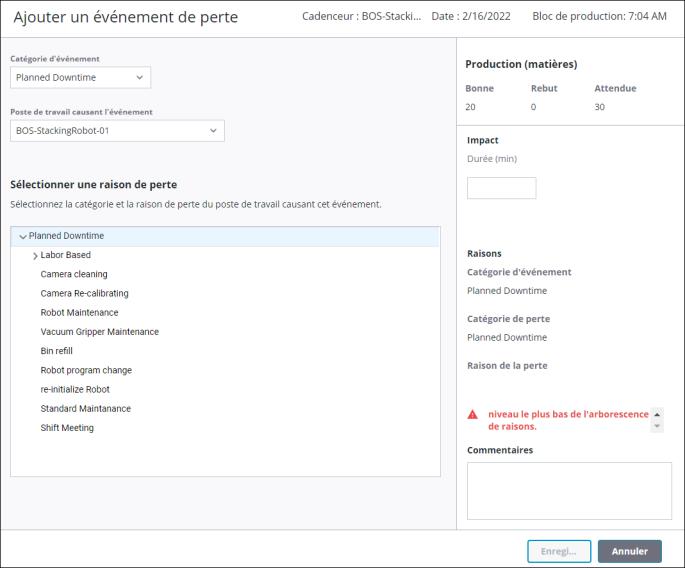
2. Pour Catégorie d'événement, sélectionnez la catégorie de perte pour l'événement sur le cadenceur. Par défaut, ce champ affiche la catégorie de perte sur laquelle vous avez cliqué dans le volet Entrée d'événement de perte. Vous pouvez remplacer cette valeur par une autre catégorie de perte si nécessaire.
3. Pour Poste de travail causant l'événement, sélectionnez le poste de travail à l'origine de la perte sur votre cadenceur. Le cadenceur sélectionné par défaut est celui du poste de charge. Si la raison de l'événement de perte s'est produite sur un poste de travail situé en amont ou en aval du cadenceur, vous pouvez sélectionner ce poste de travail à la place.
4. Sous Sélectionner une raison de perte, accédez à la raison de la perte pour le poste de travail qui a déclenché l'événement et sélectionnez-la. Si le cadenceur est sélectionné en tant que Poste de travail causant l'événement, vous ne pouvez sélectionner que les raisons à partir de la catégorie de perte correspondant à la Catégorie d'événement sélectionnée. Si un poste de travail autre que le cadenceur est sélectionné comme Poste de travail causant l'événement, vous pouvez sélectionner n'importe quelle raison de perte valide pour le poste de travail sélectionné dans n'importe quelle catégorie de perte.
5. Pour Impact, saisissez la durée ou la quantité en fonction de la Catégorie d'événement :
◦ Pour les catégories d'événement autres que Rebut, saisissez le nombre de minutes perdues dans le champ Durée (min). La valeur Durée (min) peut comporter jusqu'à 13 chiffres, doit être comprise dans la durée totale du bloc de production et doit être un entier.
◦ Pour la catégorie d'événement Rebut, saisissez le nombre d'unités mises au rebut dans le champ Quantité. La valeur Quantité peut inclure des décimales, mais ne peut pas comporter plus de 13 chiffres.
La case à cocher Réallouer à partir de bonne détermine si la quantité mise au rebut est supprimée du décompte Bonne. Pour déterminer à quel moment cocher la case, examinez si la quantité mise au rebut a déjà été journalisée comme Bonne.
▪ Si la quantité mise au rebut a déjà été journalisée comme Bonne, cochez la case Réallouer à partir de bonne. Lorsque cette case est cochée, le décompte Rebut augmente, tandis que le décompte Bonne diminue. Le temps de production de n'importe quel décompte qui est réalloué à partir de la valeur Bonne est réalloué du temps de production effectif au temps de perte de rebut. Lorsque cette case est cochée, la valeur Quantité ne peut pas être supérieure à la valeur Bonne pour le bloc de production.
▪ Si la quantité mise au rebut n'a pas encore été journalisée comme Bonne, ne cochez pas la case Réallouer à partir de bonne. Si cette case n'est pas cochée, le décompte Rebut augmente, tandis que le décompte Bonne reste identique.
6. Sous Raisons, les champs Catégorie d'événement, Catégorie de perte et Raison de la perte sont renseignés en fonction des sélections effectuées au cours des étapes 2 à 4. Si la raison de la perte sélectionnée ne se trouve pas au niveau le plus bas de l'arborescence de raisons, une alerte s'affiche sous le champ Raison de la perte. Vous pouvez enregistrer l'événement de perte avec cette alerte présente, mais vos données ne seront pas complètes pour les graphiques de Pareto et de tendance dans l'Analyse des performances.
7. Dans le champ Commentaires, saisissez un commentaire facultatif comportant jusqu'à 2 000 caractères.
8. Cliquez sur Enregistrer pour ajouter l'événement de perte et revenir au Tableau de bord de production. L'événement apparaît alors dans le journal des événements.